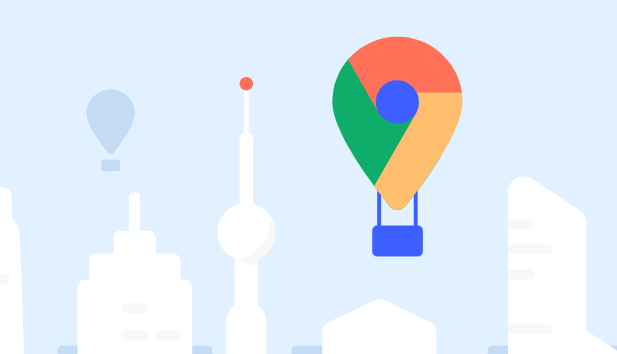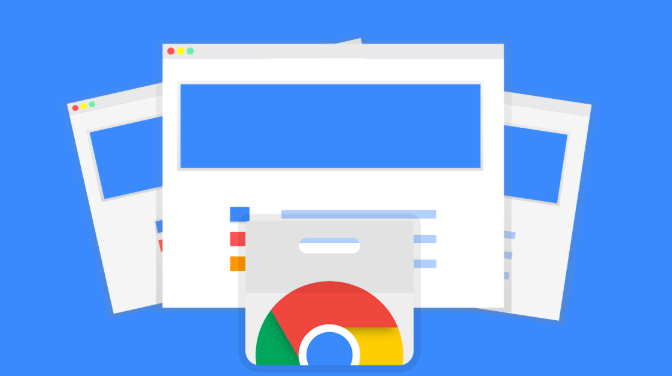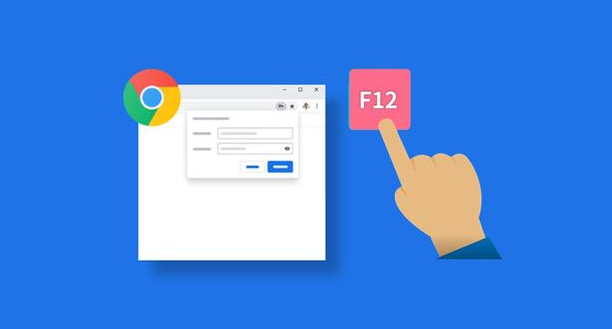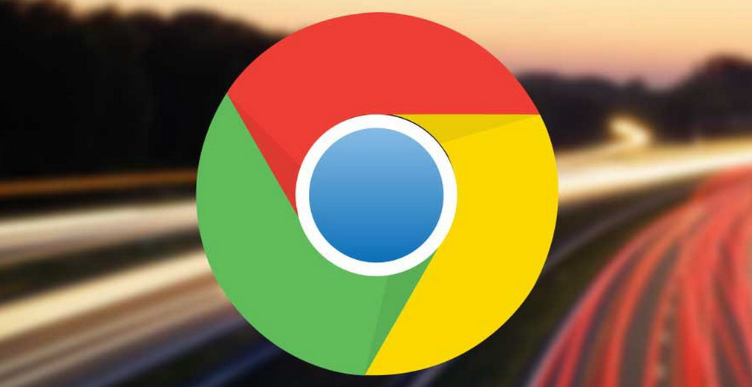首页 > 谷歌浏览器自动同步失败排查及解决方法教程
谷歌浏览器自动同步失败排查及解决方法教程
时间:2025-08-05
来源:谷歌浏览器官网

打开谷歌浏览器,检查网络连接状态。确保设备已接入互联网且信号稳定,尝试打开其他网页验证网络可用性。若使用代理服务器,暂时关闭代理设置改用直连模式测试同步功能是否恢复。
进入浏览器右上角菜单选择“设置”,点击个人资料头像确认当前登录的谷歌账户有效。退出后重新登录账号,仔细核对用户名和密码的正确性。在其他已登录同一账户的设备上尝试同步操作,判断问题是否仅限于单台设备。
前往帮助菜单中的“关于Chrome”查看版本号,对比官网最新版本信息。若非最新版则进行在线更新;如已是最新版仍无法同步,可尝试安装前一稳定版本排除新版兼容性问题。同时禁用所有第三方扩展程序,逐一启用以排查冲突插件。
清除浏览器缓存数据有助于解决同步异常。通过“更多工具→清除浏览数据”选项,勾选缓存图像、文件等内容并执行清理。完成后重启浏览器或整台电脑,观察同步功能是否正常运作。顽固情况下卸载后重新安装浏览器客户端也能重置同步组件。
检查操作系统日期时间设置是否准确,错误的系统时钟会导致数字证书验证失败影响同步。调整为标准时区并开启自动校时功能,确保与互联网时间服务器保持同步。此外关闭防火墙或杀毒软件对浏览器进程的限制,允许相关网络通信端口通过防火墙规则。
当常规方法无效时,可采用手动触发同步的方式。在设置页面找到“同步与备份”管理界面,点击立即同步按钮强制推送本地变更到云端服务器。对于重要数据建议先导出加密备份,防止操作过程中意外丢失个人配置信息。
通过上述步骤逐步操作,用户能够有效解决谷歌浏览器自动同步失败的问题。每次修改设置后建议立即测试效果,确保新的配置能够按预期工作。不同解决方法的组合使用可根据实际故障现象灵活调整实施顺序。